目录
一、配置网络(动态模式)
1. 将工作目录切换到网络配置文件所在目录
cd /etc/sysconfig/network-scripts/
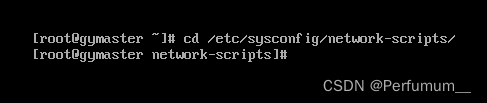
2. 查看目录下的文件信息
ls -l


3. 使用vi编辑器打开网络配置文件“ifcfg-ens33”
vi ifcfg-ens33

4. 按“i”进入编辑模式,编辑如下配置项的内容
BOOTPROTO=dhcp # 网络地址获取方式
ONBOOT=yes # 开启网络服务时自动激活网卡

5. 按“·Esc”退出编辑模式,按“:”进入末行模式,输入“:wq”保存并退出vi编辑器
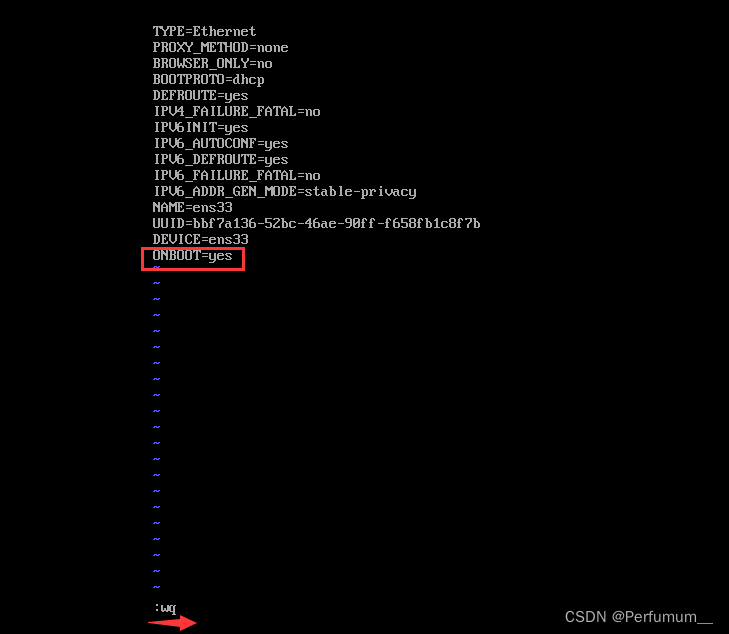
6. 重启操作系统的网络服务并查看网络服务状态
systemctl restart network.service
systemctl status network.service

二、测试网络连接(宿主机连接虚拟机)
1. 查看虚拟机(CentOS)的IP地址
ip addr

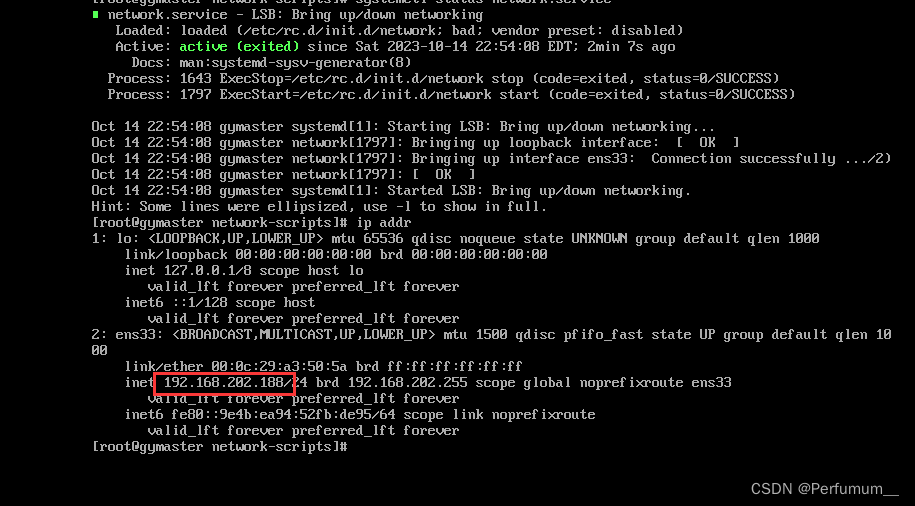
2. 在宿主机(Windows)中使用快捷键“Win+R”打开运行窗口,输入“cmd”打开命令行窗口
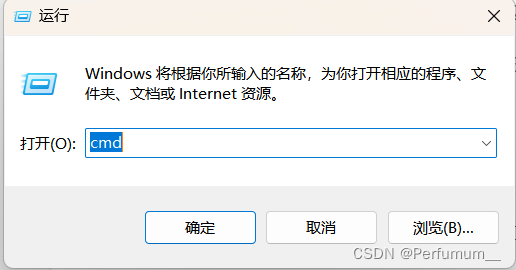
3. 在命令行窗口中使用ping命令连接虚拟机测试网络连接状况,若收到回复则来连接正常。
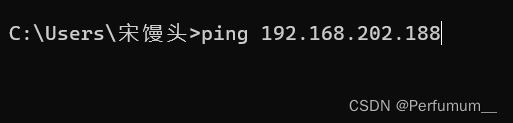
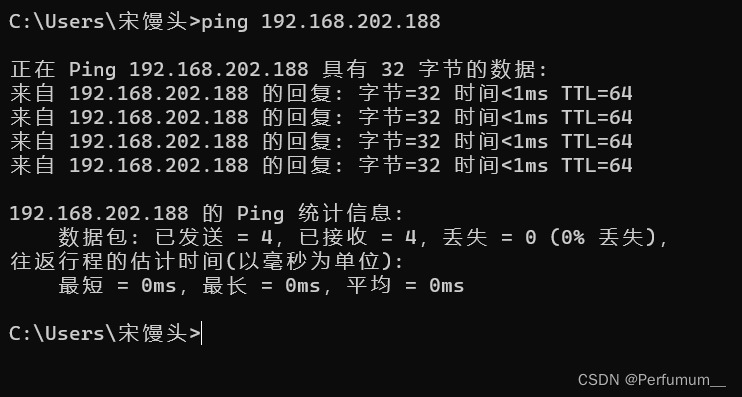
三、测试网络连接(虚拟机连接宿主机)
1. 在宿主机中点击任务栏中的网络图标,并选择“网络和Internet设置”。

2. 选择“高级网络设置”中的“更改适配器选项”。

3. 找到“VMWare NetWork Adapter VMnet8”网络,选中点击鼠标右键并选择“属性”。

4. 选中“Internet协议版本4” 网络,点击“属性”。
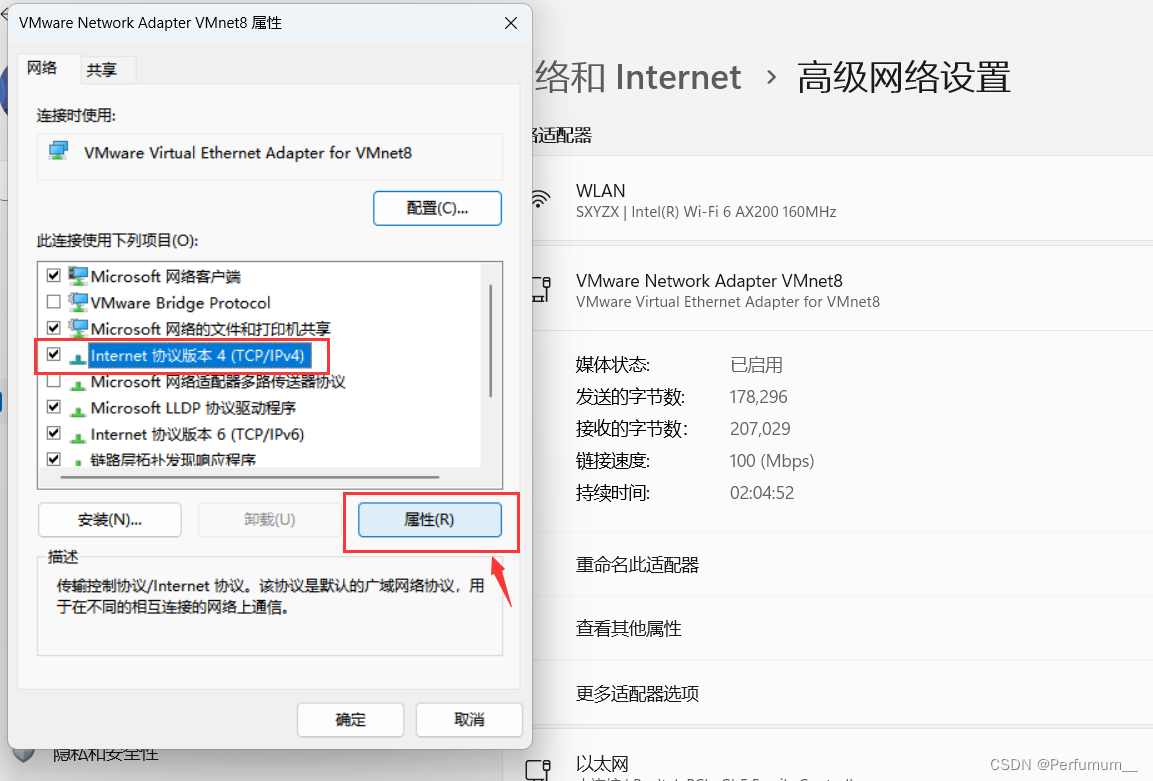
5. 点击“详细信息”,查看“IPv4地址”。
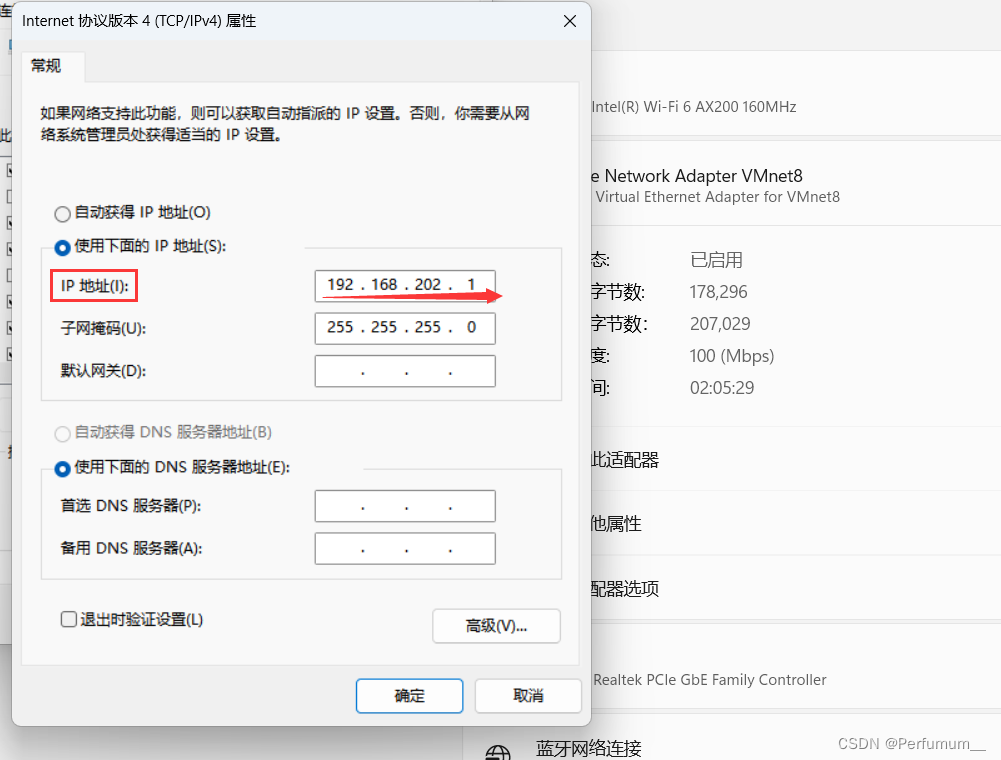
6. 在虚拟机中使用ping命令连接宿主机,测试网络连接状况,若收到回复则连接正常。

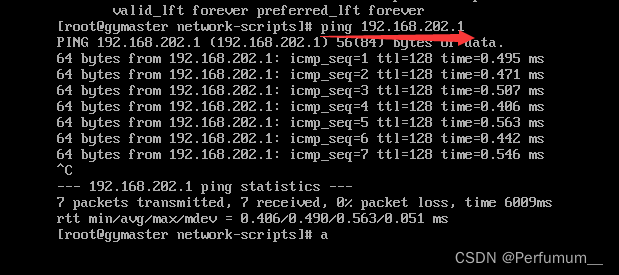
四、配置网络(静态模式)
1. 在软件的主界面中依次点击“编辑” --> “虚拟机网络编辑器”。

2. 选中“NAT模式(VMnet8)”的网络,点击“VMnet信息”中的“NAT设置”。
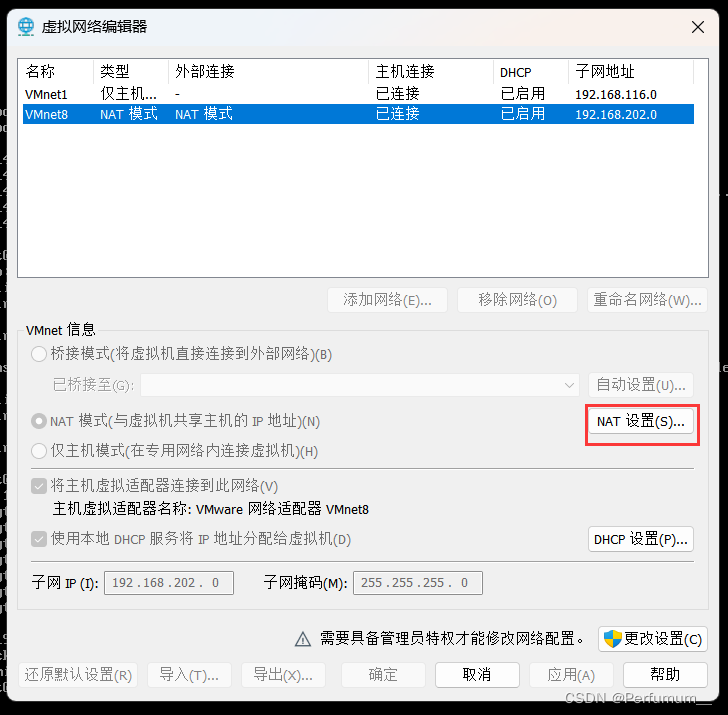
3. 查看并记住NAT设置中的“子网掩码”和“网关IP”的内容

4. 再次编辑CentOS操作系统中的网络配置文件“ifcfg-ens33”
在其中修改或添加如下内容:
BOOTPROTO=static # 网络地址获取方式
IPADDR=192.168.202.166 # 自定义IP地址,需要符合当前子网络中的IP地址要求
NETMASK=255.255.255.0 # 当前子网络的子网掩码
GATEWAY=192.168.202.2 # 当前子网络的网关地址
DNS1=192.168.202.2 # DNS服务器的地址,这里与网关地址相同即可。
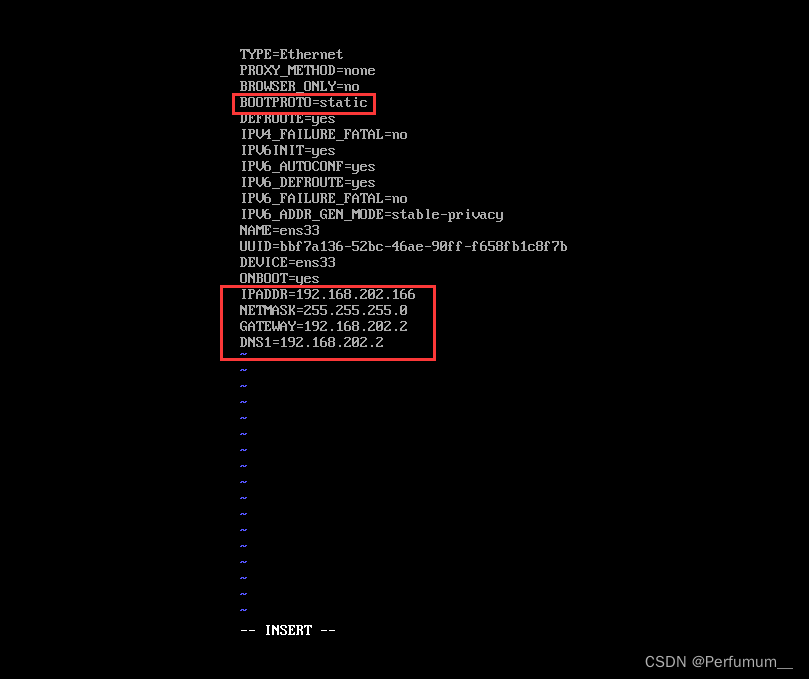
5. 重启操作系统的网络服务
systemctl restart network.service
systemctl status network.service

6. 查看当前的IP地址
ip addr

7. 测试虚拟机(CentOS)到宿主机(Windows)的网络连接状况
ping 192.168.202.1
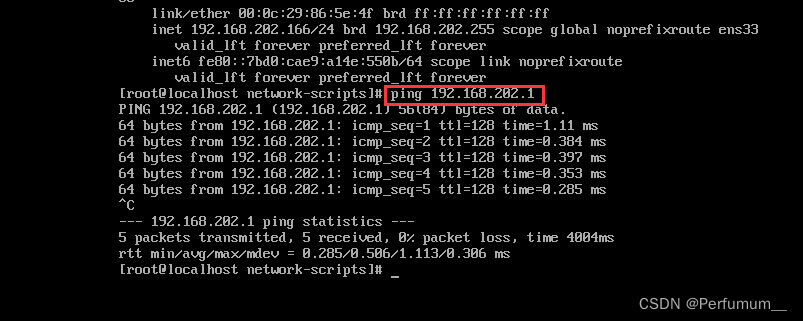
8. 测试宿主机(Windows)到虚拟机(CentOS)的网络连接状况
ping 192.168.202.166

五、使用远程连接工具登录操作系统
1. xshell官网下载免费软件版本
xshell官方网站:https://www.xshell.com/zh/xshell,下载“家庭/学校免费”版本。
2. 安装并运行xshell,点击“新建”。

3. 设定连接的名称,可以自定义任意名称,在“主机”中填入虚拟机的IP地址。

4. 在会话窗口中选择新建的会话并点击“连接”,也可以双击新建的会话。

5. 远程连接工具中对于第一次进行远程连接的主机,需要注册该主机的密钥,点击“接受并保存”。
6. 输入远程登录使用的系统用户的用户名,并根据情况勾选“记住用户名”。
7. 输入登录用户的密码,并根据情况勾选“记住密码”。
8. 成功远程登录到虚拟机(CentOS)的操作系统
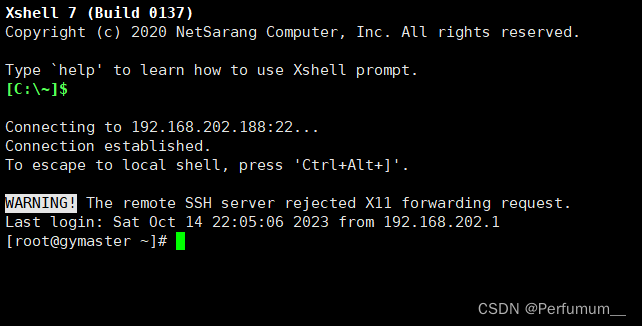





















 3001
3001











 被折叠的 条评论
为什么被折叠?
被折叠的 条评论
为什么被折叠?








